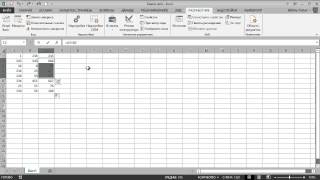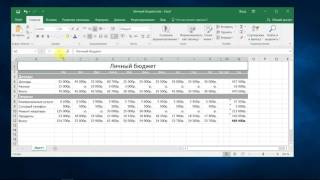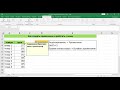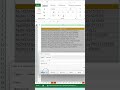КАК ОТКРЫТЬ XML ФАЙЛ В EXCEL
XML (eXtensible Markup Language) является форматом для хранения и передачи данных. Microsoft Excel позволяет открывать и работать с файлами XML.
Чтобы открыть XML файл в Excel, следуйте этим шагам:
- Запустите Microsoft Excel.
- В меню "Файл" выберите "Открыть".
- Перейдите к расположению файла XML на вашем компьютере и выберите его.
- В появившемся диалоговом окне выберите "XML файлы" в поле "Файлы типа".
- Нажмите кнопку "Открыть". XML файл будет загружен в Excel.
После загрузки файла XML в Excel, вы сможете работать с данными, редактировать их и использовать различные функции Excel для анализа информации.
Основываясь на стандартных возможностях Excel, открытие XML файлов должно выполняться без проблем. Однако, если у вас возникли какие-либо сложности или если структура XML файла не соответствует ожидаемой, возможно потребуется провести дополнительную работу для корректного отображения данных в Excel.
How to open Password Protected Excel File (No Software \u0026 100% Free)
КАК ПРЕОБРАЗОВАТЬ XLS В XLSX В EXCEL
Обзор EXEED TXL от #юрановичок. Доступный премиум - Эксид ТХЛ. #exeedtxl
Исправить Не удается открыть файл так как формат или расширение этого файла являются недопустимыми⚠️
How to Open any XML file with Excel by default in Windows 10 / 11
Как создать XML-файл в Excel: пошаговая инструкция
Данные из файлов XML при помощи Power Query
Как загрузить xml-файл в Excel